最新のOS、Windows11がリリースされ幾日か経過した。
当方はメモリの有効活用のためRAMディスクを使いたい派なので、
最新のWindows11で使える
無料のRAMディスクツール
を探した結果及び設定について、下記のとおり報告する。
1 SoftPerfect RAM Disk を採用
- Dataram RAMDisk
- VSuite Ramdisk Free Edition
- BUFFALO RAMDISK ユーティリティ
などなど、有名どころは、Windows11でも問題なく稼働するようだ。
しかし、
- 日本語対応
- 分かりやすいインタフェース
- OSのスタートアップも必要無く、すっきり
などの理由から
SoftPerfect RAM Disk
を採用することとした。
しかし、このソフトの最新版は完全にシェアウェアとなってしまったので、少し古いバージョンをフリーで使用することとなる。
「SoftPerfect RAM Disk」、「フリー」などで検索すればすぐ見つかる。
当方がインストールしたバージョンは『3.4.8』。
2 設定
インストールは特に問題ないと思う。
『CCleaner』 というソフトをインストールした環境だと、最初に英語で警告が出るが、特に問題なく、無視してインストールを完了すれば良い。
ソフトウェアが起動したら、私は下画像のとおり設定した。
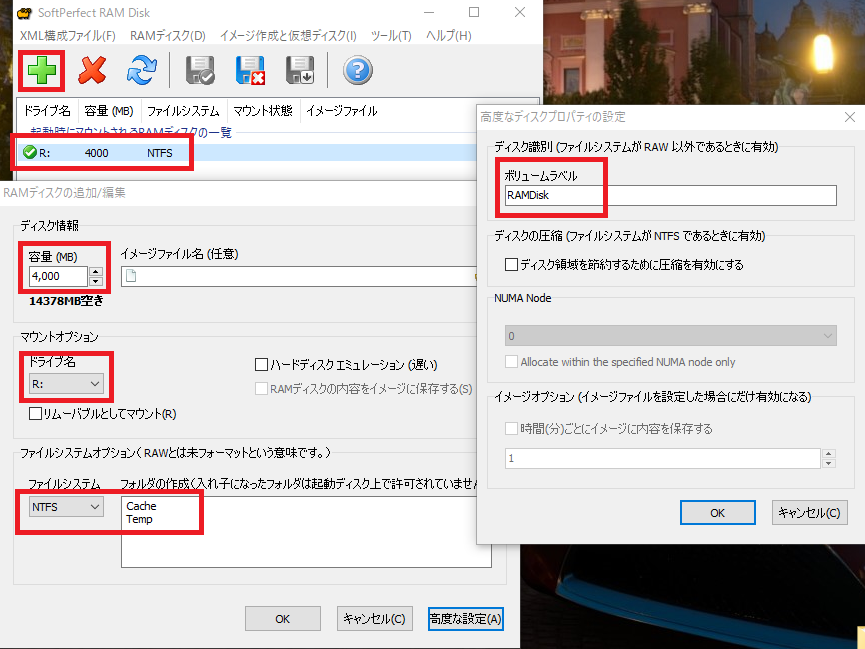
- 左上の十字をクリック
- 「RAMディスクの追加/編集」が起動
- 任意の容量(MB)を入力
※ 4,096MB以上を入力するとエラーが発生することが。
エラー出たら4,096MB未満の値に。 - 好きなドライブ名を選択
私はRAMの頭文字『R』を選択(分かりやすいから) - ファイルシステム欄にて、RAMドライブ内に作成するフォルダを指定
当方は Edge用に”Cache“、Windows TEMP用に”Temp”を作成する設定 - 『高度な設定』でボリュームラベルを指定
分かりやすいように”RAMDisk”とした
〇 ツール→設定から、本体の設定も行う。

Windows 起動時に~のチェックボックスがオフでも、設定したRAMディスクはWindows起動時に自動的に認識する。
また、さまざまなキャッシュファイルをRAMディスクに移動している場合、RAMディスクが取り出されると予想外のエラーが出るかもしれないので、~取り出しを許可、の項目はオフとする。
システムトレイも特段必要ない場合はオフで良い。
3 その他の設定等について
Windows11でもRAMディスクの設定ができた。
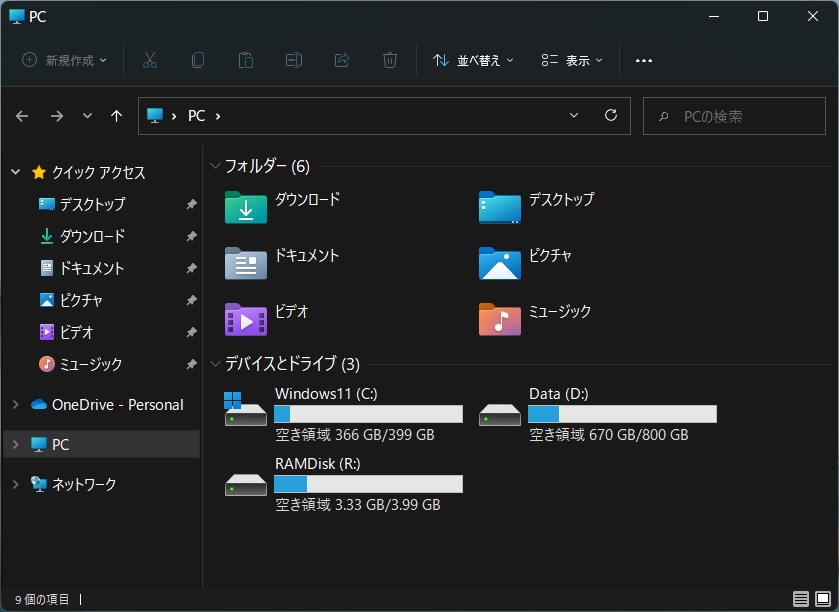
ここからさらに、
- Microsoft Edge のキャッシュファイルをRAMディスクへ移動
- Windows の TEMP ファイルをRAMディスクへ移動
- ダウンロード先のフォルダをRAMディスクに指定
など設定して、RAMディスクを活用する。
しかしながら、品質が良くて高速な M.2 や SSD が普及してきたので、RAMディスクの必要性は薄くなってきているかもしれない。
それでも、メモリを有効活用したり、パソコンの内部の設定をいじって、自分のPCに親しみを持つという観点でも良い試みだと思うのだがどうだろう・・・
ロマンなのですよ!





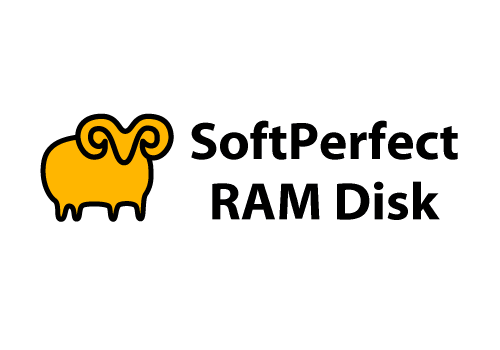
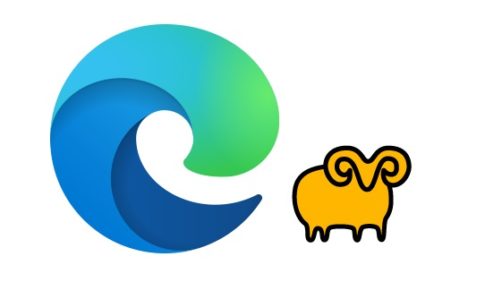
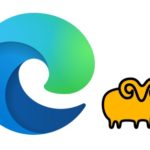

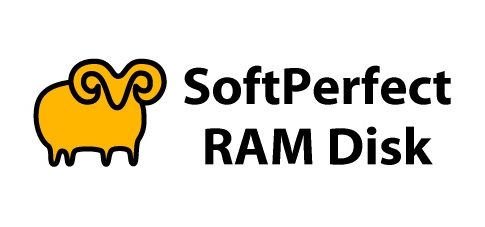



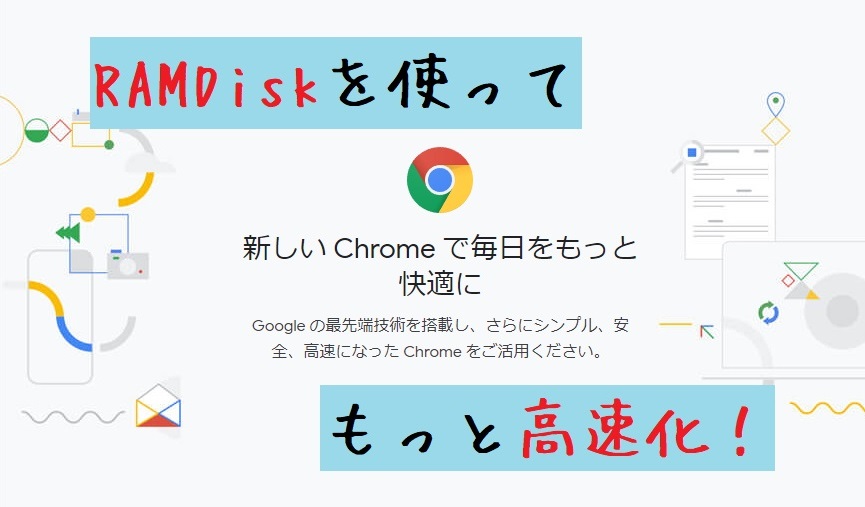

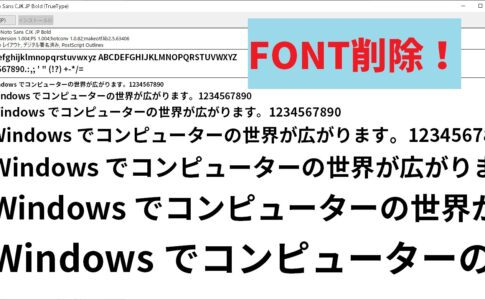










情報ありがとうございます。
無料でしかも作成するRAM DISKの容量に制限がないソフトで
なかなかよさそうなのありますよ~。
私は 8GBのRAM Diskを作成してますが、何の問題も無く快適です。
(Win11 Pro 22H2 / 64GB搭載)
ImDisk Toolkit
https://sourceforge.net/projects/imdisk-toolkit/
一度試してみるのもよいかと~。
ただし All English です…
さっそく確認してみました。
これは良いものですね!
容量制限無しに加え、シャットダウン時のメモリ内容書き出し、起動時の読み込み等、機能面で非の打ちどころが無いです。
Englishの点は・・・RAM Disk入れようとしている人には問題ないですね笑
そもそもUIもかなり良い感じで日本語は必要ない!
非常に有用なソフトウェアをご教示いただきありがとうございます!
今度記事を書いてみたいと思っています~
高速なM.2が安くなったとはいえブラウザから何かダウンロードするときにRAMがあると便利ですね
メインメモリを少しでも多く確保したいときは簡単に変更できるし
SoftPerfect RAM Diskは無料のわりには使いやすくていいと思います
本当に便利なんですよね
他の人にPCを使われても、履歴やファイル本体が勝手に消えてくれるので何をダウンロードされたかバレにくい…!(変なものはDLしてないと自負しているが)
とりあえず、わたくし的にはRAMディスク系のソフトウェアはこれ一択です
賛同をいただけてうれしい限りです!
しばらく使ってなかったPCを起動したら色々更新できずに挙動がおかc!
と唸っていたらSoftPerfect RAM Diskでマウント失敗してたことにようやく気付きました。
TMPとかブラウザキャッシュとかRAMディスクに移動してたんだからChromeとか更新できるわけがなかったw
こちらのサイトの情報の通りRAMディスクの容量を4000MBに設定したらSoftPerfect RAM Diskを更新せずともマウントできました。ありがとうございます。
当方のバージョンは『3.4.5』のままですが今のところ問題はなさそうです。
なん・・・だと・・・!?
ソフトの更新をせずともマウントができたとな。
わざわざダウングレードしてまで再インストールした私は・・・ちゃんと試してからアンインストールすれば良かったです笑
最初にマウントできてたのが、突如認識しなくなっていることが度々有るのでお互い要注意ですね^^;
こんにちわ。
本日windwsアップデートでビルドが1809になったんですが、再起動後今まで使ってたSoftPerfect RAM Diskがおかしくなってどうしたもんかと思ってたんですが、こちらのサイトの情報のお陰で色々理解できて助かりました。
ビルド1809からラムディスクの容量が4GBまでに制限されたんですね。今までは無制限だったので残念です。情報、ありがとうございました。
おおぅ、同じ境遇の方!
容量制限は非常に残念ですが、私の使い方では必要十分な容量です。
使い続けていこうと思っています。
お役に立ったなら嬉しいです!